Die auf macOS vorinstallierte App „Vorschau“ ist weit mehr als nur ein simples Werkzeug zur Bildanzeige. Wussten Sie, dass sie Ihnen ermöglicht, nahezu jedes Bild in ein anderes Format zu transformieren und zu exportieren? Sie unterstützt Konvertierungen zwischen PNG, JPEG, TIFF, HEIC und sogar PDF.
Bevor wir uns den Details zuwenden, ist es wichtig zu erwähnen, dass die Vorschau das von Apple eingeführte HEIC-Format vollständig unterstützt. Wenn Sie also Fotos von Ihrem iPhone oder iPad auf Ihren Mac übertragen und feststellen, dass diese im HEIC-Format vorliegen, können Sie sie problemlos in die Vorschau importieren und in einem Stapel als JPEG exportieren, um sie bequem online mit Ihren Freunden zu teilen.
Hier ist der detaillierte Ablauf des Konvertierungsprozesses in der Vorschau: Suchen Sie zunächst das gewünschte Bild in der Finder-App. Sie können ein einzelnes Bild oder mehrere Bilder gleichzeitig auswählen. Öffnen Sie die ausgewählten Dateien per Doppelklick, um sie in der Vorschau zu betrachten.
Sollte die Vorschau nicht als Standardanwendung für Bilddateien eingestellt sein, klicken Sie mit der rechten Maustaste auf das Bild und wählen Sie im Kontextmenü „Öffnen mit“ > „Vorschau“.
Sobald das Bild in der Vorschau geöffnet ist, navigieren Sie zur oberen Menüleiste und klicken Sie auf „Datei“. Wählen Sie anschließend „Exportieren“.
Wenn Sie diesen Prozess auf mehrere Bilder anwenden möchten, drücken Sie „Befehl+A“, um alle aktuell geöffneten Bilder in einem einzigen Vorschaufenster auszuwählen.
Im sich öffnenden Dialogfenster wählen Sie den Ordner aus, in dem Sie das konvertierte Bild speichern möchten, sowie das gewünschte Format. Den Namen der exportierten Bilddatei können Sie im Feld „Exportieren als“ festlegen.
Nachdem Sie das Zielverzeichnis bestimmt haben, klicken Sie auf das Dropdown-Menü neben „Format“.

Wählen Sie nun das gewünschte Zielformat für die Konvertierung aus.
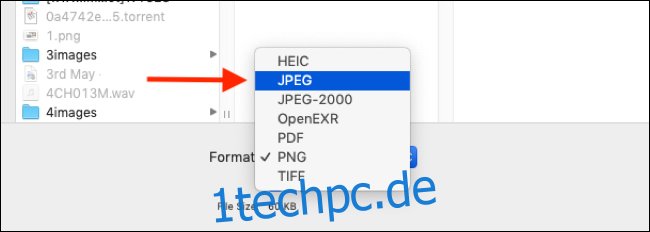
Nach der Auswahl des neuen Formats werden unterhalb spezifische Optionen angezeigt.
Bei den Formaten JPEG und HEIC können Sie die Qualität des exportierten Bildes anpassen. Für PDF haben Sie die Option, einen Passwortschutz hinzuzufügen. Und beim TIFF-Format können Sie aus drei verschiedenen Komprimierungsarten auswählen.
Nachdem Sie die gewünschten Einstellungen vorgenommen haben, klicken Sie auf die Schaltfläche „Speichern“. Das konvertierte Bild wird nun im ausgewählten Zielordner abgelegt.

Falls gewünscht, können Sie nun die originale Bilddatei entfernen.
Sobald Sie den Ablauf dieser Funktion verstehen, können Sie diesen beliebig oft wiederholen, um eine beliebige Anzahl von Bildern in unterschiedliche Formate zu transformieren.